L'errore si verifica in genere a causa del percorso di importazione errato
- La possibilità o meno di importare un certificato senza le chiavi private dipende dal tipo di certificato.
- L'importazione tramite la scheda Autorità nelle impostazioni di Chrome anziché la scheda I tuoi certificati dovrebbe risolvere il problema delle chiavi private.
- Notare che non hai necessariamente bisogno di chiavi private se stai importando un certificato autofirmato su Chrome.
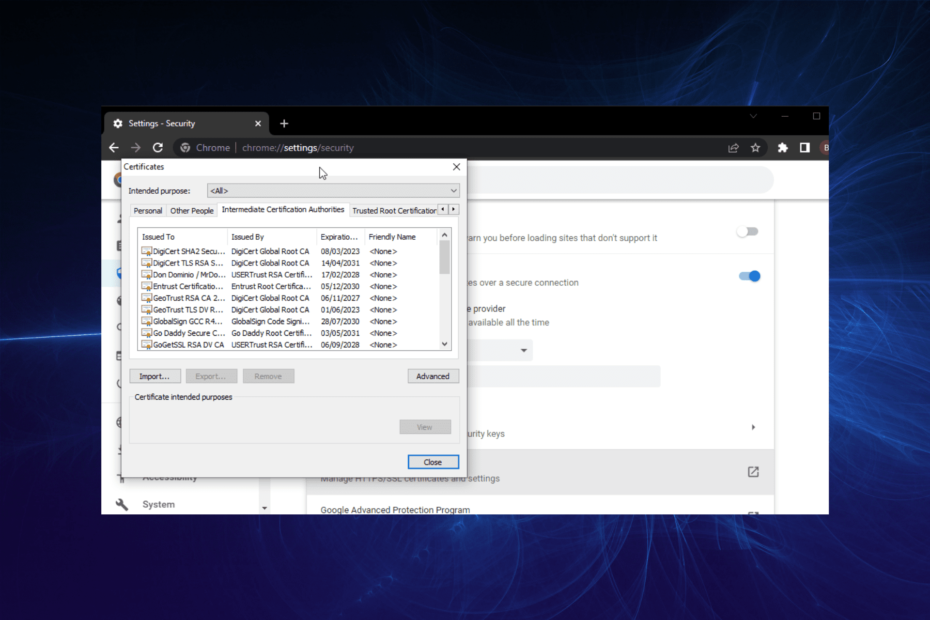
- Migrazione facile: usa l'assistente Opera per trasferire i dati in uscita, come segnalibri, password, ecc.
- Ottimizza l'utilizzo delle risorse: la tua memoria RAM viene utilizzata in modo più efficiente rispetto a Chrome
- Privacy migliorata: VPN gratuita e illimitata integrata
- Nessuna pubblicità: il blocco degli annunci integrato velocizza il caricamento delle pagine e protegge dal data mining
- Scarica Opera
Chrome è uno dei browser più utilizzati per testare app Web e siti Web. Questo è comprensibile, in quanto ha la quota maggiore nel settore dei browser.
Chrome consente agli utenti di aggiungere certificati autofirmati per testare le app web. Sfortunatamente, l'avviso di certificato mancante della chiave privata sta iniziando a rovinare il processo. Questo nonostante alcuni utenti ci stiano provando ignora l'errore del certificato in Chrome.
In questa guida, ti mostreremo come importare correttamente il tuo certificato su Chrome e superare il messaggio di errore della chiave privata mancante.
Perché il mio certificato non ha una chiave privata?
La maggior parte dei certificati SSL non viene fornita con le proprie chiavi private. Le chiavi si trovano invece sul server in cui è stata generata la richiesta di firma del certificato (CSR).
Quindi, tutto ciò che devi fare è installare correttamente il certificato e le chiavi private si abbineranno ad esso.
Cosa posso fare se manca la chiave privata del certificato di importazione di Chrome?
- Avvia Chrome e fai clic su pulsante menu (i tre punti verticali) nell'angolo in alto a destra.
- Seleziona il Impostazioni opzione.
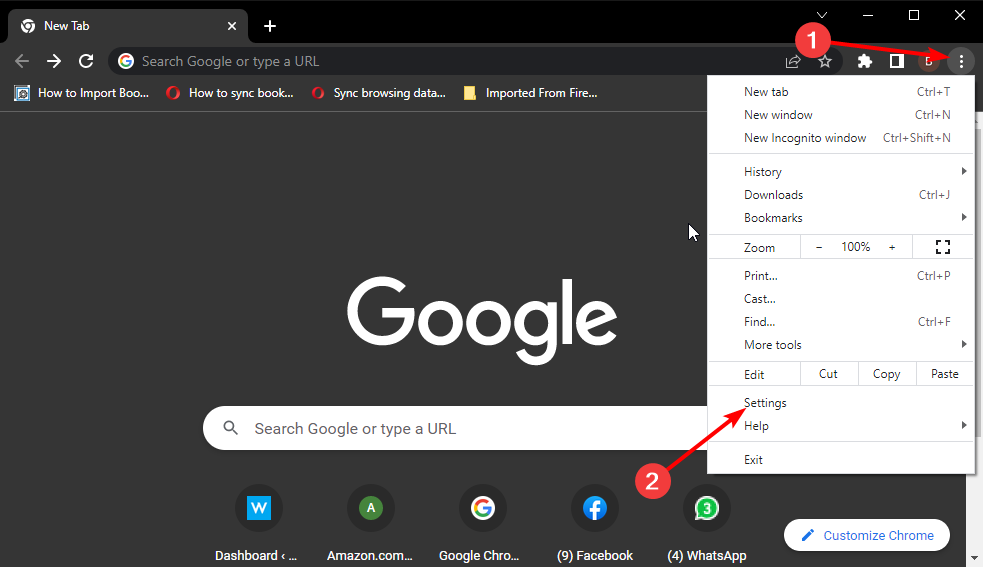
- Scegliere Privacy e sicurezza nel riquadro di sinistra.
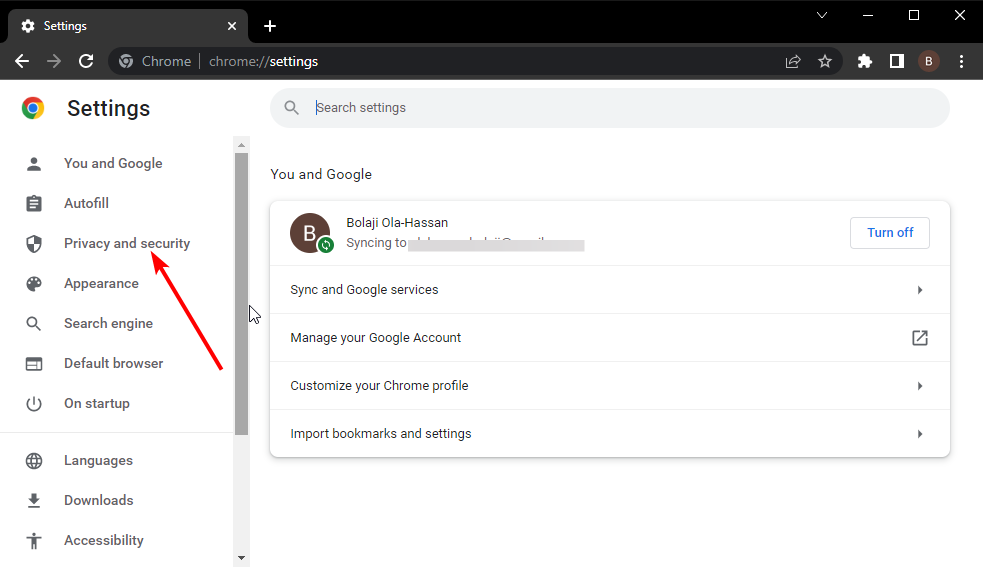
- Seleziona il Sicurezza opzione.
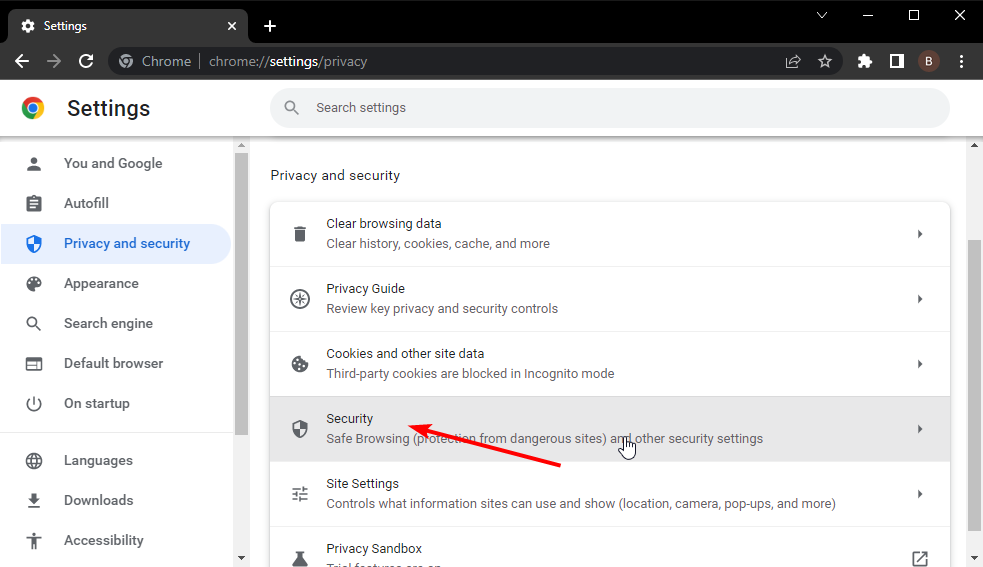
- Scegliere Gestisci certificati.
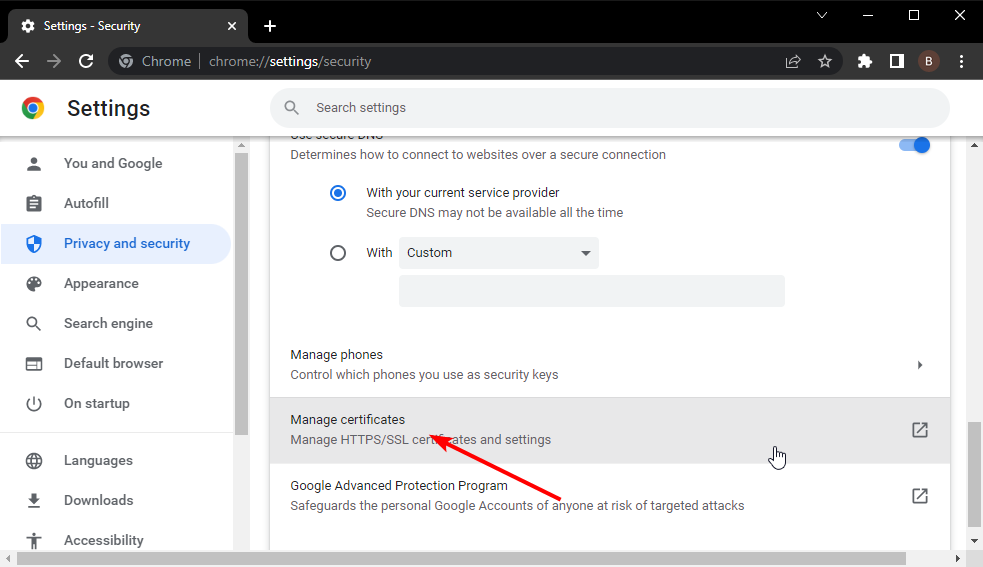
- Clicca il Autorità di certificazione intermedie scheda nel menu in alto.
- Infine, fai clic su Importare pulsante e aggiungi il tuo certificato.
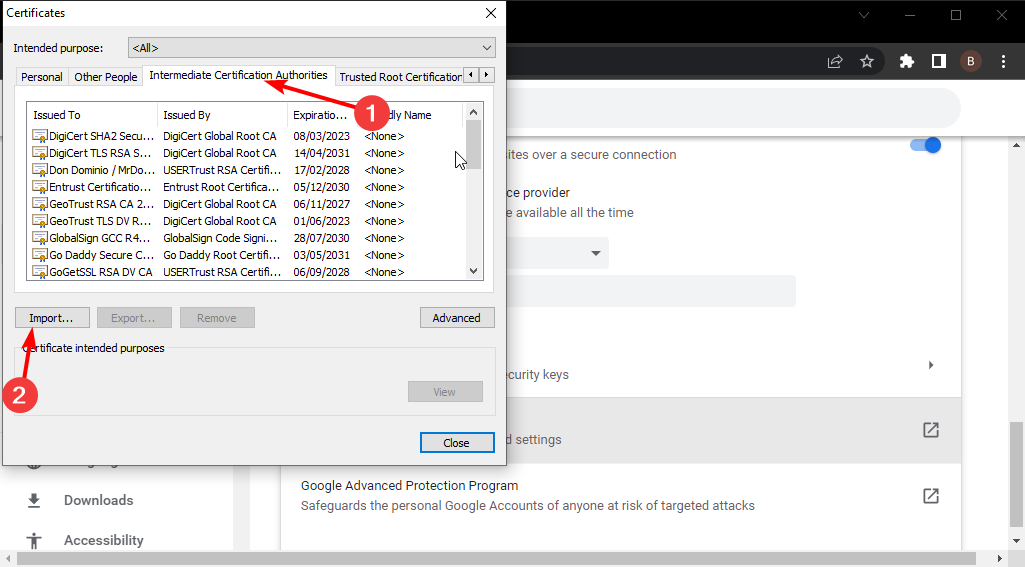
Il motivo per cui ricevi l'errore di chiave privata mancante durante il tentativo di importare un certificato è che lo stai facendo in modo errato. Poiché desideri che il tuo browser consideri attendibile solo il tuo certificato autofirmato, dovresti importarlo tramite la scheda Autorità.
Ma se provi ad aggiungerlo da I tuoi certificati scheda su Chrome, dovrai affrontare diversi problemi.
- 6 modi per correggere la rotellina di scorrimento se non funziona in Chrome
- Come esportare facilmente i segnalibri e i dati di Firefox su Chrome
- Il certificato di Chrome è stato revocato Errore: 3 soluzioni rapide
Posso importare un certificato senza una chiave privata?
Non hai necessariamente bisogno di chiavi private se stai importando un certificato autofirmato su Chrome. Questo perché il tuo browser ha bisogno solo di chiavi pubbliche, non private.
Inoltre, è quasi impossibile ottenere le chiavi private dei certificati dell'autorità di certificazione (CA). Pertanto, l'utilizzo del metodo sopra per importare il certificato ti aiuterà a superare l'ostacolo di perdere una chiave privata quando desideri importare un certificato su Chrome.
Il problema della chiave privata mancante durante il tentativo di importare un certificato su Chrome può bloccare il test dell'app web. Ma se segui attentamente la correzione fornita in questa guida, dovresti superare facilmente l'errore.
Vuoi sapere come proteggere il tuo certificato quando Chrome dice che non lo è? Quindi controlla la nostra guida per i passaggi dettagliati per farlo in modo efficace.
Sentiti di farci sapere se sei stato in grado di risolvere il problema con la nostra soluzione nei commenti qui sotto.
 Hai ancora problemi?Risolvili con questo strumento:
Hai ancora problemi?Risolvili con questo strumento:
- Scarica questo strumento di riparazione del PC valutato Ottimo su TrustPilot.com (il download inizia su questa pagina).
- Clic Inizia scansione per trovare problemi di Windows che potrebbero causare problemi al PC.
- Clic Ripara tutto per risolvere i problemi con le tecnologie brevettate (Sconto esclusivo per i nostri lettori).
Restoro è stato scaricato da 0 lettori questo mese


